Öppna App Lock Settings
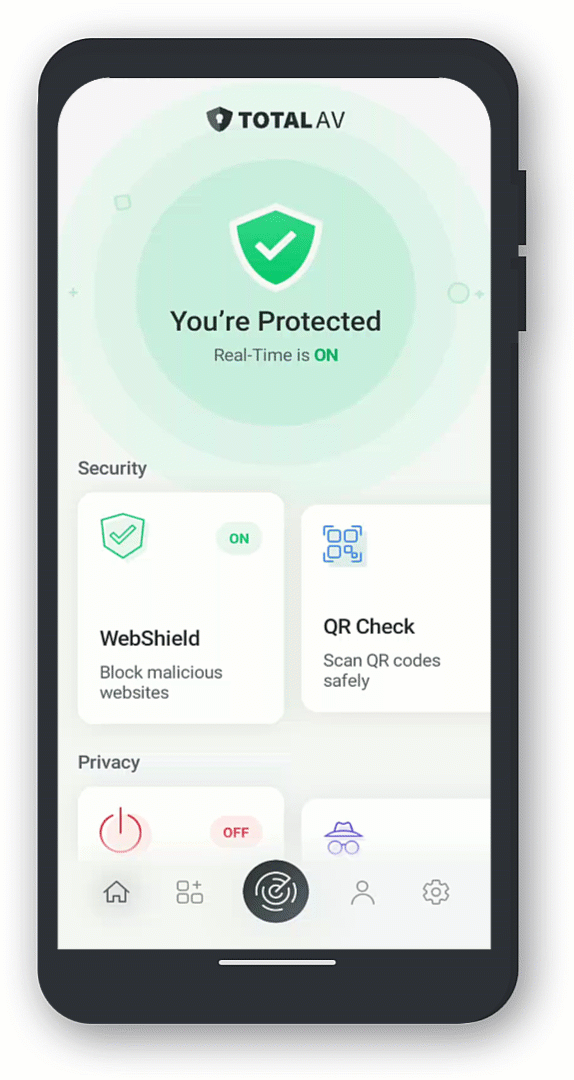
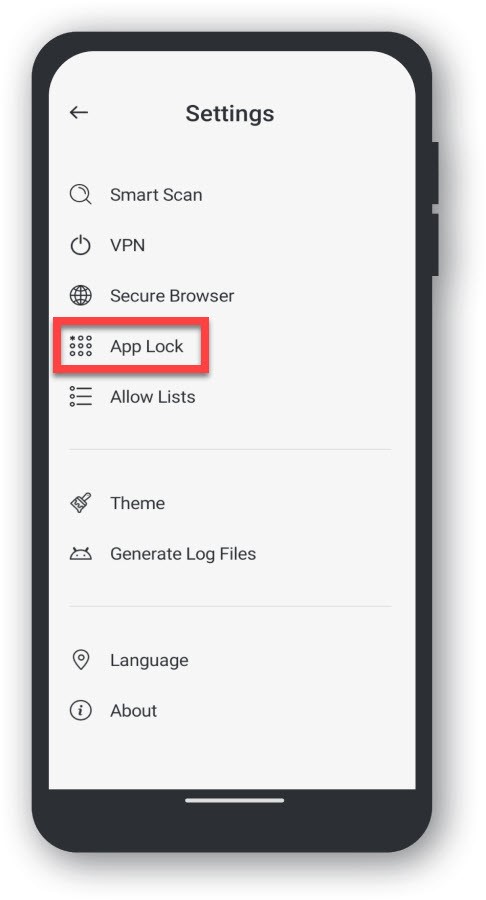
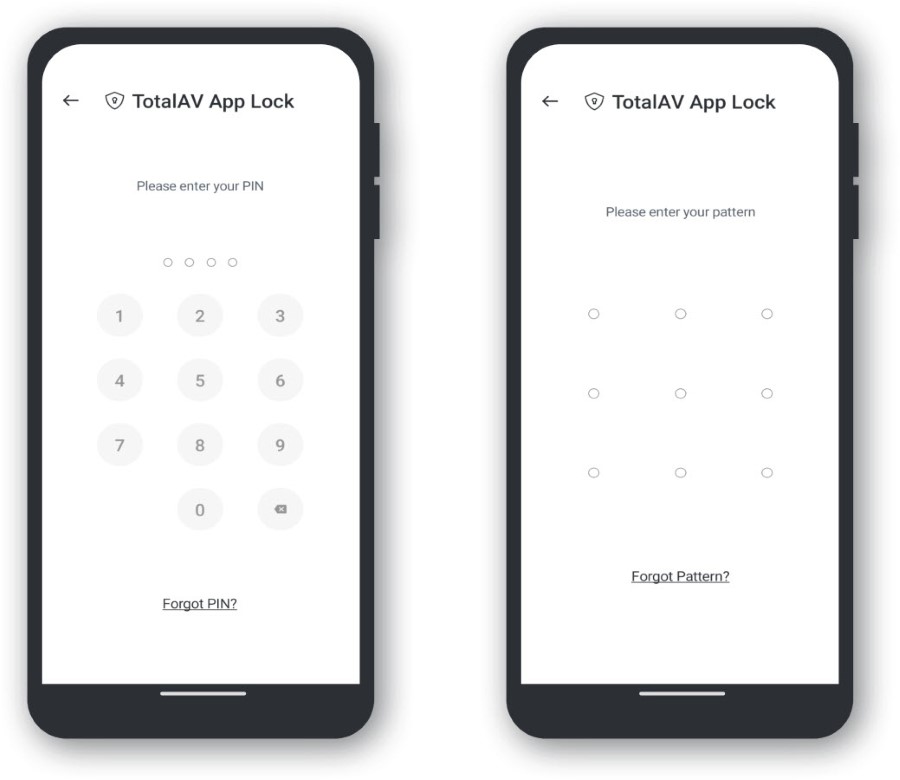
Välkommen till instrumentpanelen för applåsinställningar!
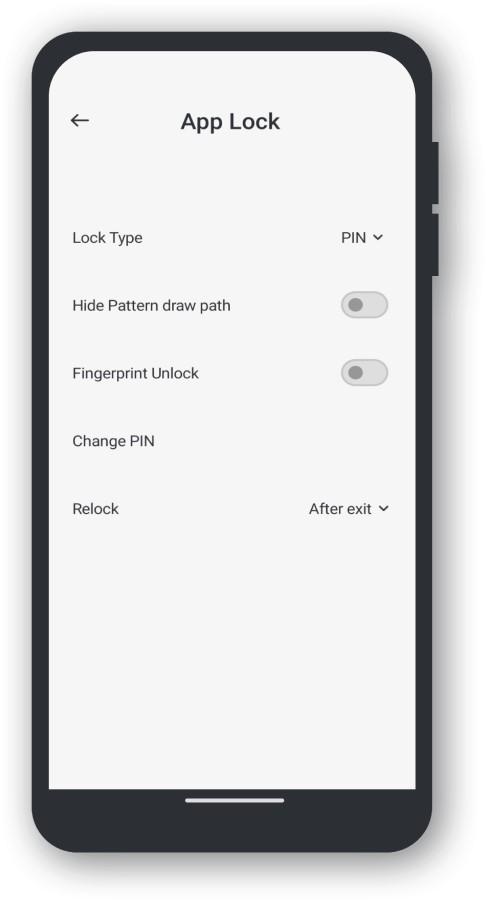
Här kan du göra följande:
Gör detta genom att gå till Låstyp och ändra den till önskad låsmetod.
Gör detta genom att trycka på växla där det står "Dölj mönsterrita sökväg"
Tillåter din biometric att låsa upp applikationer istället för den traditionella metoden PIN/mönsterlås
För att göra detta Knacka på på Ändra PIN-kod/mönster
*After Exit** - Avsluta / stänga applikationen.
*After Screen Off** - När din skärm antingen stängs av eller går i viloläge.
*Anpassad tid** – Ange hur lång tid appen ska låsa efter att den har låsts upp.